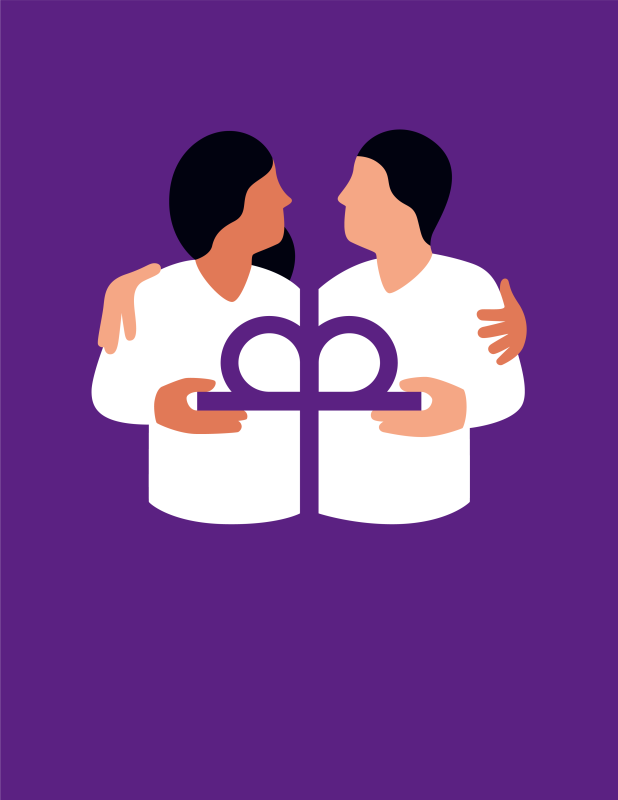Das Wissensportal wird geschlossen
FAQ
Das Wissensportal www.diakonie-wissen.de, die Plattform der Diakonie für den fachlichen Austausch und die Zusammenarbeit von Mitarbeitenden der Diakonie, ist technisch auf einem veralteten Stand und wird daher wie angekündigt abgeschaltet.
Für die bisherigen Funktionen werden neuere Werkzeuge eingesetzt. Die wichtigsten Fragen, die sich dabei stellen, beantworten wir hier:
Wie lang kann ich auf meine Inhalte im Wissensportal zugreifen?
Sie können bis zum 1. September 2024 Ihre Dateien sehr einfach herunterladen. Andere Inhalte wie Blogs oder Wikis können nur über copy & paste an eine andere Stelle umgezogen werden.
Wir raten dazu, so bald wie möglich damit anzufangen, da es erfahrungsgemäß einige Wochen dauern kann: Inhalte ausmisten, sich mit dem neuen System vertraut zu machen, etc.
Wo kann ich in Zukunft mit meinem Team zusammenarbeiten und kommunizieren?
Die meisten Funktionen der Teambereiche im Wissensportal lassen sich inzwischen auf EASY, der Kommunikations- und Kollaborationsplattform im Evangelische Werk für Diakonie und Entwicklung, besser abbilden.
EASY steht auch der diakonischen Verbandslandschaft sowie Netzwerkpartner*innen für die interne Kommunikation zur Verfügung.
- Seiten: Seiten gruppieren Informationen und Daten nach Themen, Projekten, Abteilungen oder Standorten. Sie können eine Seite für alle zugänglich oder nur für eine bestimmte Gruppe von Kolleg*innen anlegen.
- Communities:Communities sind ideal, um Projekte, Teams oder Abteilungen in eigenen digitalen Räumen zu bündeln. Sie können öffentlich, geschützt oder privat sein und mit Apps und Widgets aufgebaut werden.
- Events:Das Event-Feature ermöglicht es Ihnen, Veranstaltungen jeglicher Art zu veröffentlichen.
- Nachrichten/Chat: Alle Nutzer*innen (außer Externe Community Member) haben ihr eigenes, privates Nachrichtenportal mit allen aktuellen und vergangenen Unterhaltungen. Hier können auch Dateien und Dokumente ausgetauscht werden. Für den Chat mit mehreren Personen, können Channels erstellt werden.
Wenn Sie sich noch nicht bei EASY anmelden können, beantragen Sie ein Konto und lassen Sie sich zusätzlich beraten.
Alle wichtigen Infos zu EASY finden Sie im Digitalen Wegweiser und im Flyer.
Wie werden meine Inhalte von meiner Zielgruppe am besten im Netz gefunden?
Unserer Erfahrung nach reicht EASY in den meisten Fällen für die Verbandskommunikation aus. Es gibt die Möglichkeit, externe Webseiten aufzusetzen. Diese kosten mehrere tausend Euro und müssen gepflegt werden.
Sie sind unsicher? Sprechen Sie uns an: Anieke Becker anieke.becker@diakonie.de und Jörn Hoffmann jörn.hoffmann@diakonie.de
Wie veröffentliche ich aktuelle Fachinformationen ohne Zugangsbeschränkungen im Internet?
Anstelle der öffentlich zugänglichen Blogs im Wissensportal können Referent*innen der Diakonie Deutschland eigene Blogs auf diakonie.de erstellen. Die Freigabe der Blogbeiträge erfolgt in den Zentren. Weitere Informationen finden Sie hier (Link folgt).
Wie kann ich meine Zielgruppen aktiv benachrichtigen?
Es gibt in EASY-Benachrichtigungs- und Abo-Möglichkeiten, die diesen Zweck erfüllen. Ein Newsletter-Modul ist in der Diskussion. Wir empfehlen, für größere Verteiler und komplexere Anforderungen spezifische
Lösungen für Newsletter einzusetzen. Dazu sprechen Sie bitte Stephan Röger stephan.roeger@diakonie.de an.
Weitere Frage zum alten Wissensportal?
Bei Problemen oder Fragen zum alten Wissensportal können Sie sich gern an Anne Grupp anne.grupp@diakonie.de und Stephan Röger stephan.roeger@diakonie.de wenden.
Wie kann ich Formulare erstellen und verwenden
Verwendet wird die Anwendung "Web Form".
Anwendung bereitstellen
Die Anwendung ist nicht im Standard der Teambereiche enthalten. Mit den entsprechenden Berechtigungen kann eine neue Seite hinzugefügt werden, auf der die Anwendung platziert wird.
Stellen Sie die gewünschte Berechtigung für die Seite ein:
- nur Mitgliedern anzeigen
- allen angemeldeten Portalbenutzern anzeigen
- ohne Login anzeigen
Formular konfigurieren
Über das Zahnrad starten Sie die Konfiguration
Allgemeine Einstellungen
- Titel: Geben Sie dem Formular einen aussagekräftigen Titel
- Beschreibung: Beschreiben Sie, wozu das Formular verwendet werden soll und was mit den Daten passiert.
- Captcha: Setzen Sie hier einen Haken
- Umleitung-URL bei Erfolg: Tragen Sie hier die URL auf den Beitrag ein, der nach dem Versenden des Formulars angezeigt werden soll. Diesen Beitrag müssen Sie vorher erstellt haben, z.B. als Web Content. Auch dazu sollten Sie eine neue Seite erstellen und die Anwendung Web Content dort platzieren. Auch hier bitte auf die korrekte Einstellung der Berechtigungen achten!
- Als E-Mail senden: Um über neue Einträge ins Formular informiert zu werden, füllen Sie hier bitte die Felder aus:
- Haken bei als Mail versenden
- Name des Absenders, z.B. "Teilnehmer Umfrage"
- E-Mail des Absenders z.B. "noreply@diakoie.de"
- E-Mail des Empfängers: Tragen Sie hier Ihre Mailadresse, ggf. auch weitere, durch Komma getrennte Mailadressen ein
- Betreff: Tragen Sie hier den Titel Ihres Formulars ein
- Datenbank: Haken Sie die Kästchen bei Datenbank und Datei an
Formularfelder
- ändern: Die vorgegebenen Felder können Sie ändern: Feldbeschriftung, Feldtyp und bei Optionen Haken setzen heißt, dass es kein Pflichtfeld ist.
- löschen oder hinzufügen geht über das "+" bzw. "-"
- Reihenfolge ändern: Feld anklicken und mit gedrückter Maustaste an die gewünschte Stelle ziehen
- speichern
Berechtigung ändern
Über den Reiter "Berechtigungen" haken Sie an, wem das Formular angezeigt werden soll. Diese Berechtigung sollte sich mit denen der Seite decken (s.o.)
Formular bereitstellen
Sind Sie mit dem Formular, so wie es angezeigt wird, zufrieden, sollten Sie es probehalber selbst ausfüllen, um die Funktionen zu prüfen und ggf. zu verbessern.
Den Link auf das Formular können Sie dann versenden - beachten Sie dabei bitte,die Berechtigungen, die Sie eingestellt haben!
- an die Mitglieder Ihres Teambereichs über das Briefsymbol im Kopfbereich
- an beliebige Adressaten per Mail
Sobald ein Formular ausgefüllt und versendet wurde, erhalten Sie und alle anderen Personen, die Sie bei der Konfiguration eingetragen haben, eine Benachrichtigung per Mail.
Einträge einsehen und verwalten
Alle Einträge werden in der Datenbank gespeichert. Sie können diese aufrufen, indem Sie über das Zahnrad beim Formular wieder auf "Konfiguration". Sobald es Einträge gibt, können Sie diese exportieren
Öffnen Sie die Datei mit Excel und speichern Sie sie auf Ihrem lokalen Laufwerk. Dort können Sie mit der Tabelle dann weiter verfahren, wie Sie es benötigen.
Achtung!
- Verändern Sie das Formular, gehen die Daten unwiderbringlich verloren!
- Löschen Sie die Anwendung oder die Seite, gehen die Daten ebenfalls unwiederbringlich verloren. Das gilt auch für die gesamte Konfiguration des Formulars
Verwenden Sie ein Formular öfter für verschiedenen Anlässe, erstellen Sie eine Seite mit dem Standardformular und verwenden Sie für die konkrete Umfrage eine Kopie dieser Seite, wo Sie die konkreten Details ggf. ändern. Abgeschlossene Umfragen (Seiten) können Sie einer (neuen) Seite "Archiv" unterordnen.
Unser Hilfe-Wiki
Das Wissensportal soll ohne Schulung genutzt werden können. Vieles ähnelt der Bedienung auf anderen vergleichbaren Plattformen oder in den Sozialen Medien.
Hier wollen wir Ihnen dennoch Tipps und Anregungen geben und auch auf die Besonderheiten dieser Plattform hinweisen.
Wenn Sie Fragen haben, wenden Sie sich bitte an die Portaladministration.